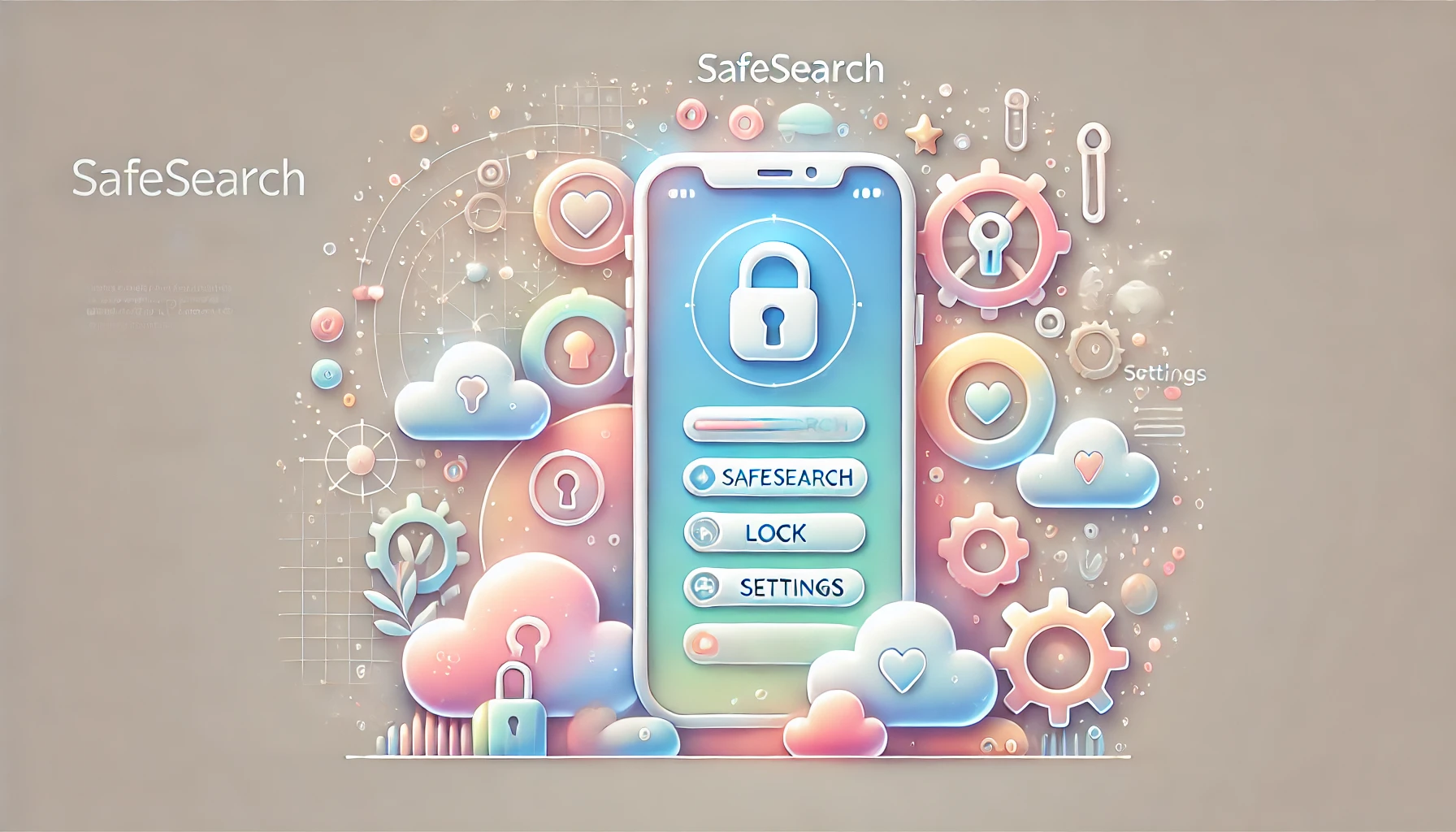- iPhoneでセーフサーチが解除できない原因は、スクリーンタイムのパスコード保護、家族共有の制限、MDMプロファイル、ネットワークレベルの制限など多岐にわたる。
- セーフサーチ解除には状況別の対応が必要で、Apple IDを使ったパスコードリセット、管理者への相談、VPNの利用などが有効な解決策となる。
- 代替ブラウザの使用、プライベートブラウジングモード、別の検索エンジンへの切り替えなど、様々な「裏ワザ」的な回避方法も存在する。
あなたのiPhoneでセーフサーチを解除しようとしたのに、どうしても解除できず困っていませんか?「権限がありません」というメッセージが表示されたり、設定を変更してもすぐに元に戻ってしまったりと、様々な理由でセーフサーチの解除に苦戦している方は多いようです。
この記事では、iPhoneでセーフサーチが解除できない場合の主な原因と、それに対する具体的な対処法、そして制限環境でも試せる回避方法(裏ワザ)までを詳しく解説します。あなたの状況に合った解決策を見つけて、iPhone使用体験を向上させましょう。
参照:iPhoneでSafariの設定をカスタマイズする – Apple サポート (日本)
iPhoneのセーフサーチ解除が困難な根本原因と基本対策
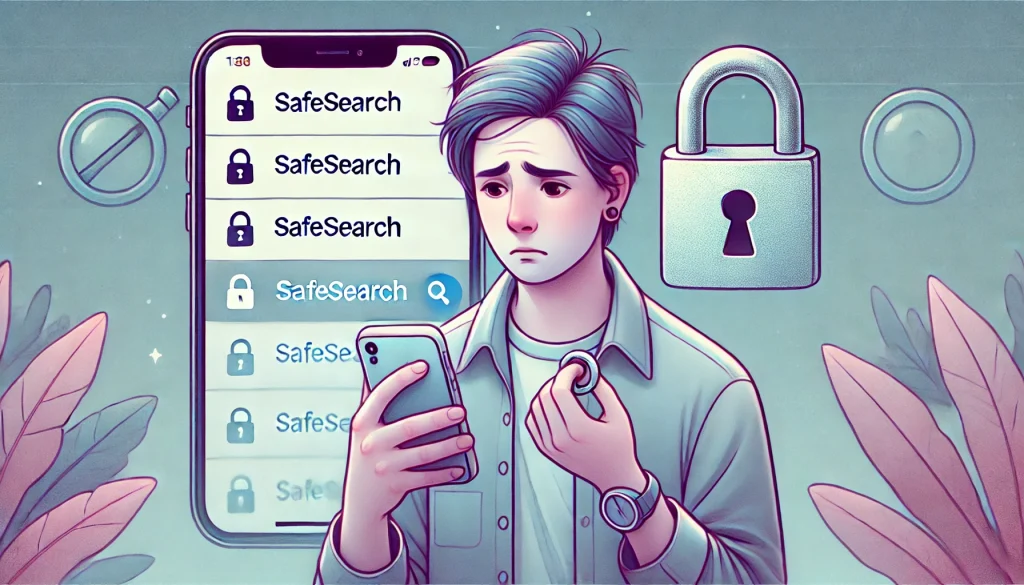
セーフサーチとは:iOS上の安全装置
iPhoneのセーフサーチとは、Apple社が提供するコンテンツフィルタリング機能です。この機能は、不適切なコンテンツ(性的、暴力的な表現など)をフィルタリングし、特に未成年者や特定の環境でのインターネット利用を安全に保つことを目的としています。iOS 15以降では、セーフサーチはより包括的な「スクリーンタイム」機能の一部として統合されており、Safari、Google検索、YouTubeなど複数のプラットフォームに影響します。
解除できない主な理由
セーフサーチが解除できない理由は多岐にわたります。最も一般的なのはデバイス自体の制限で、スクリーンタイムのパスコードによる保護や家族共有の「ファミリー設定」による制限が関係しています。次に多いのが外部からの制限で、学校や企業のMDM(モバイルデバイス管理)プロファイル、Wi-FiルーターやISPなどのネットワークレベルでの制限、Googleアカウントレベルでの制限設定などが挙げられます。まれにiOSのバグやシステム不具合が原因となることもあります。
通常の解除手順:まずは確認すべき基本設定
セーフサーチを標準的な方法で解除するには、以下の手順を試してみましょう:
- iPhoneの「設定」アプリを開き、「スクリーンタイム」をタップします。
- 「コンテンツとプライバシーの制限」を選択し、必要に応じてスクリーンタイムのパスコードを入力します。
- 「コンテンツ制限」→「ウェブコンテンツ」をタップします。
- 「無制限アクセス」を選択してセーフサーチをオフにします。
この手順でうまくいかない場合は、より具体的な状況に応じた対処法が必要です。それでは、さまざまな状況別の解決策を見ていきましょう。
デバイス制限の解除:スクリーンタイムとファミリー共有の壁を越える
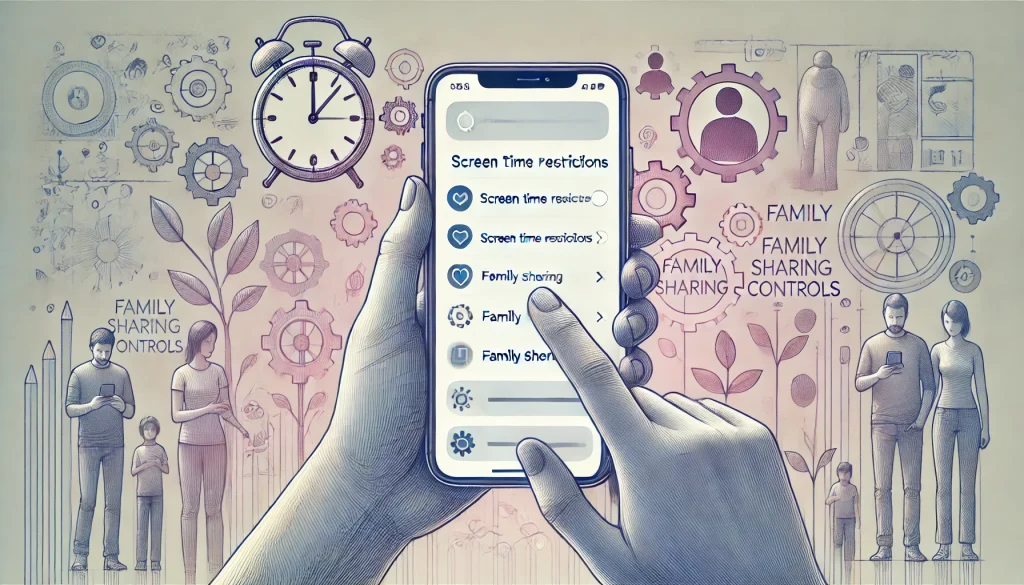
スクリーンタイムパスコードの問題と対処法
スクリーンタイムのパスコードが設定されている場合、そのパスコードなしではセーフサーチを含むコンテンツ制限の設定を変更することはできません。パスコードをお持ちなら、上記の基本手順で解除可能です。しかし、パスコードを忘れた場合やそもそも知らない場合は、Apple IDを使用してリセットする方法があります。
iOS 13.4以降では、「設定」→「スクリーンタイム」→「スクリーンタイムパスコードの変更」から「パスコードを忘れた場合」を選択し、Apple IDとパスワードを入力して新しいパスコードを設定できます。ただし、この方法はスクリーンタイム設定時に使用したのと同じApple IDでサインインしている場合のみ有効です。
ファミリー共有による制限の解決策
家族共有機能を使用している場合、保護者(ファミリーオーガナイザー)が子供のデバイスにコンテンツ制限を設定していることがあります。この場合、子供のデバイス側では設定を変更できません。
正規の解決法としては、保護者に設定変更を依頼することです。保護者は自分のiPhoneで「設定」→「[自分の名前]」→「家族共有」から該当する家族メンバーを選択し、「スクリーンタイム」→「コンテンツとプライバシーの制限」→「コンテンツ制限」→「ウェブコンテンツ」と進み、「無制限アクセス」を選択して制限を解除できます。
やむを得ない状況では、18歳以上の利用者であれば新しいApple IDを作成し、家族共有から離脱する方法も考えられます。ただし、この方法を使用すると、App Storeの購入履歴やiCloudのデータなど、元のApple IDに関連付けられたコンテンツにアクセスできなくなる可能性があるため注意が必要です。
外部制限の回避:MDM、ネットワーク、アカウント制限への対応

MDM制限の確認と対応策
学校や企業から提供されたiPhone、または個人のiPhoneでも教育機関や職場のモバイルデバイス管理(MDM)プロファイルがインストールされている場合、管理者によってセーフサーチが強制的に有効化されていることがあります。
まず、お使いのiPhoneがMDMによって管理されているかを確認しましょう。「設定」→「一般」→「プロファイルとデバイス管理」または「デバイス管理」を開き、何らかのプロファイルが表示されていれば、そのプロファイルがコンテンツ制限を適用している可能性があります。
最も適切な対処法は、デバイス管理者(IT部門や学校の管理者)に相談することです。正当な理由がある場合は、特定の制限を解除してもらえる可能性があります。ただし、業務や学習に関係のない目的での制限解除が認められないケースが多いことに留意しましょう。
ネットワークレベルの制限への対策
iPhoneの設定でセーフサーチをオフにしても制限が続く場合、ネットワークレベル(Wi-Fiルーターやインターネットサービスプロバイダー)で制限がかかっている可能性があります。
家庭内のWi-Fiルーターでペアレンタルコントロールやコンテンツフィルタリングが有効になっている場合は、ルーターの管理画面にアクセスして設定を変更できます。通常は192.168.0.1や192.168.1.1などのIPアドレスで管理画面にアクセスし、管理者アカウントでログインすることで「ペアレンタルコントロール」や「セキュリティ」設定を確認・変更できます。
一部のISPでは、契約内容やオプションサービスとしてネットワークレベルでコンテンツフィルタリングを提供していることもあります。この場合は、ISPのアカウント管理ページにログインして設定を確認するか、カスタマーサポートに連絡して設定変更を依頼する必要があります。
ネットワークレベルの制限を回避する最も効果的な方法は、VPN(仮想プライベートネットワーク)サービスを利用することです。App StoreからNordVPN、ExpressVPN、Surfsharkなどの信頼性の高いVPNアプリをインストールし、接続すると暗号化されたトンネルを通じてインターネットに接続するため、ネットワークレベルのフィルタリングを回避できます。ただし、VPNを使用するとインターネット速度が低下する可能性があり、無料のVPNサービスはプライバシーリスクがあるため信頼できる有料サービスの利用をお勧めします。
もう一つの簡単な回避方法として、Wi-Fiからモバイルデータ通信に切り替えることも効果的です。コントロールセンターを開き、Wi-Fiアイコンをタップしてオフにすれば、モバイルデータ通信に切り替わり、Wi-Fiネットワークの制限を回避できます。ただし、データ通信量の制限やコストに注意が必要です。
Googleアカウントレベルの制限と解決法
Googleアカウントレベルでセーフサーチがロックされている場合、iPhoneの設定だけでは解除できません。特に管理された教育機関のGoogleアカウントや、保護者が管理する子供用アカウントではこの状況が起こりやすいです。
Googleアカウントでのセーフサーチ設定を確認するには、SafariやChromeでGoogle.comにアクセスし、右上のプロフィールアイコンからGoogleアカウントにログインします。次にGoogleの検索設定ページ(https://www.google.com/preferences)にアクセスし、「セーフサーチフィルタ」の設定で「明示的な結果をフィルタで除外する」のチェックを外し、「設定を保存」をタップします。
学校や企業から提供されたGoogleアカウントでは、管理者によってセーフサーチがロックされていることがあります。この場合、個人用の別のGoogleアカウントを作成するか、プライベートブラウジングモードを使用してログインせずに検索する方法があります。
13歳未満の子供用に作成されたGoogleアカウントや、Googleファミリーリンクで管理されているアカウントでは、保護者の設定によってセーフサーチが強制的に有効になっています。正規の解決法としては保護者に設定変更を依頼する方法がありますが、18歳以上の場合は新しい個人用Googleアカウントを作成して検索を利用する方法もあります。
技術的対策とワークアラウンド:システム不具合の解消と回避テクニック

iOSのバグ対策とシステムトラブルシューティング
時にはiOSのバグやシステム不具合が原因で、セーフサーチ設定が正しく反映されないことがあります。このような技術的な問題に対しては、まず基本的なトラブルシューティングを試してみましょう。
設定アプリの再起動(マルチタスク画面から設定アプリを閉じて再起動)、Safariの履歴とキャッシュのクリア(「設定」→「Safari」→「履歴とWebサイトデータを消去」)、iPhoneの再起動などが有効な場合があります。
iOSの古いバージョンにはバグがある可能性があるため、最新バージョンへのアップデートも効果的です。「設定」→「一般」→「ソフトウェア・アップデート」から利用可能なアップデートを確認し、インストールしましょう。
ネットワーク関連の問題が原因でセーフサーチ設定が反映されない場合は、ネットワーク設定のリセットが効果的な場合があります。「設定」→「一般」→「リセット」→「ネットワーク設定をリセット」を選択し、パスコードを入力して確定します。ただし、この操作を行うとWi-Fiパスワードなどのネットワーク設定がすべて消去されるため、再設定が必要になります。
他のすべての方法が効果がなく、どうしてもセーフサーチを解除したい場合は、デバイスの初期化を検討できますが、これは最終手段としてのみ行ってください。必ずデータのバックアップを取った上で「設定」→「一般」→「リセット」→「すべてのコンテンツと設定を消去」を実行します。ただし、初期化を行うとすべてのデータが消去され、MDMプロファイルが自動的に再インストールされる場合や、iCloudからの復元時に以前の制限が戻る場合があることに注意が必要です。
シークレットモードと代替アプリ:制限を回避する裏ワザ
セーフサーチの設定変更が権限の問題で不可能な場合でも、いくつかの「裏ワザ」的な回避方法があります。これらは完全な解除ではなく一時的な回避策ですが、特定の状況では有効です。
Safariのプライベートブラウジングを活用する方法があります。Safariを開き、右下のタブアイコンをタップして「プライベート」モードに切り替えると、通常のブラウズ履歴と分離された環境で閲覧でき、一部の状況ではセーフサーチフィルターが適用されない場合があります。ただし、デバイスレベルやネットワークレベルの制限がある場合は、この方法でも回避できないこともあります。
Googleのセーフサーチが解除できない場合、「設定」→「Safari」→「検索エンジン」でGoogleからBingやDuckDuckGoなどの別の検索エンジンに変更することも効果的です。異なる検索エンジンでは、フィルタリングの仕組みや程度が異なるため、より多くの結果が表示される場合があります。
SafariやGoogleアプリに制限がある場合、App StoreからChrome、Firefox、Brave、Opera Touch、Microsoft Edgeなどの代替ブラウザをインストールすることも一つの選択肢です。各ブラウザアプリには独自のコンテンツフィルタリング設定があり、Safariの制限が適用されない場合があります。
一部の翻訳アプリや特殊なブラウザアプリでも、コンテンツフィルタリングを回避できる場合があります。例えば、Google翻訳アプリで外国語ページを検索してから日本語に翻訳する方法、SNSアプリから外部リンクを開く方法、RSSリーダーアプリを使用する方法などが考えられます。
これらの方法は、あくまでも正当な理由(研究、教育、誤ってブロックされたコンテンツへのアクセスなど)のために使用することを前提としています。不適切なコンテンツへのアクセスを目的とした使用や、未成年者への提供は避けるべきです。また、学校や職場などの組織のデバイスでこれらの回避策を使用することは、組織のポリシーに違反する可能性があることを理解しておきましょう。
FAQ:セーフサーチ解除に関するよくある質問と総合対策
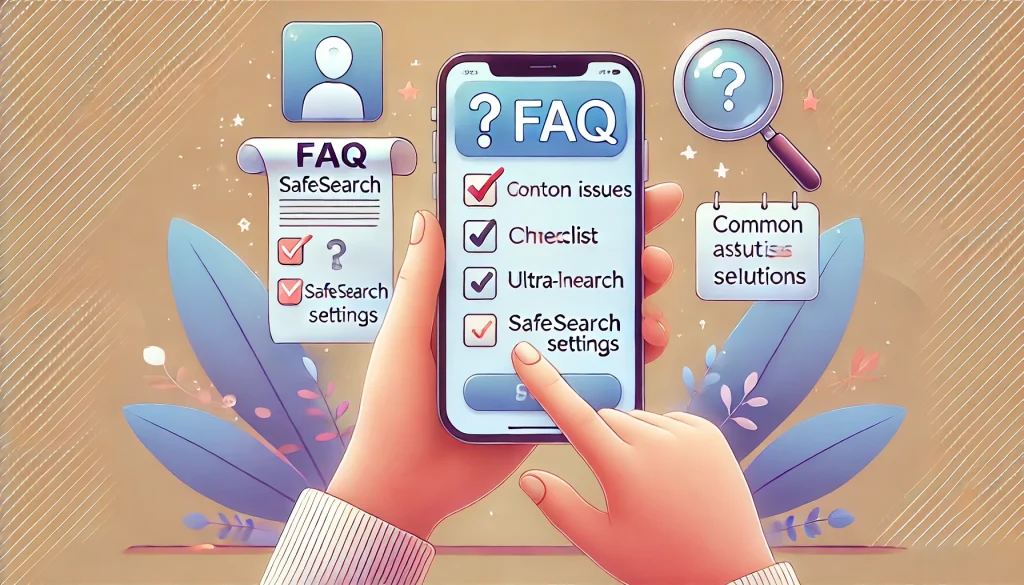
よくある質問と回答
状況別トラブルシューティングガイド
実際の状況に基づいたトラブルシューティングの例をいくつかご紹介します。
家族での利用環境の場合
お子さんのiPhoneでセーフサーチ設定が変更できない場合、保護者は自分のiPhoneで「設定」→「[自分の名前]」→「家族共有」から該当するお子さんのアカウントを選択し、「スクリーンタイム」→「コンテンツとプライバシーの制限」→「コンテンツ制限」→「ウェブコンテンツ」と進み、設定を調整できます。適切な年齢と責任感に応じて、制限レベルを調整することをお勧めします。
学校や職場での利用環境の場合
業務上や学習上の正当な理由がある場合は、IT部門や学校の管理者に相談することが最適です。「設定」→「一般」→「プロファイルとデバイス管理」でインストールされているプロファイルを確認し、どのような制限が適用されているかを把握した上で相談しましょう。
重要な研究や学習のために一時的にアクセスが必要な特定のコンテンツがある場合は、具体的な理由と期間を明示して例外申請を行うことで、柔軟な対応をしてもらえる可能性があります。
テクニカルな問題がある場合
iPhoneの設定に技術的な問題がある場合は、デバイスのリセットを行う前に段階的な対処法を試してみましょう。まずはアプリの再起動、デバイスの再起動、特定の設定のリセット(ネットワーク設定のリセットなど)を試し、それでも解決しない場合はiOSのアップデートを検討します。
最終手段として、バックアップを取った上でデバイスの初期化を行うか、Apple正規サポートに相談することもできます。
まとめ:状況に合わせた最適な対応策
iPhoneのセーフサーチ解除問題に対処する際は、まずどのレベル(デバイス、アプリ、アカウント、ネットワーク)で制限がかかっているかを特定することが重要です。それぞれの状況に応じた適切な対処法があります。
パスコードによる制限の場合はApple IDを使ったリセット、ファミリー共有の場合は保護者による設定変更、MDM制限の場合は管理者への相談、ネットワーク制限の場合はVPNやモバイルデータへの切り替え、Googleアカウント制限の場合は別アカウントの使用など、状況に合わせた解決策を選びましょう。
技術的な問題については、基本的なトラブルシューティングからiOSのアップデート、最終手段としてのデバイスリセットまで、段階的なアプローチが効果的です。
セーフサーチ機能はインターネット利用の安全性を高めるために存在します。特に未成年者や教育・職場環境では重要な役割を果たしているため、解除を検討する際は適切な理由と責任ある利用を心がけましょう。正当な目的で制限を解除する場合は、この記事で紹介した方法を参考に、あなたの状況に最も適した解決策を見つけてください。